Trik Whatsapp 2025
Trik WhatsApp 2025: Cara Agar Video Call WA Tidak Pecah atau Nge-lag, Mudah Tanpa Aplikasi Tambahan
Tips ampuh agar video call WhatsApp tidak pecah atau nge-lag. Bikin koneksi lancar dan jernih tanpa gangguan, cukup dengan langkah sederhana!
Penulis: Putra Dewangga Candra Seta | Editor: Putra Dewangga Candra Seta
SURYA.co.id - Video call WhatsApp kini menjadi bagian penting dari aktivitas harian, baik untuk rapat kerja, kuliah daring, maupun komunikasi dengan keluarga.
Tapi siapa pun pasti pernah mengalami momen frustrasi saat video call WA tiba-tiba pecah, macet, atau bahkan terputus.
Masalah seperti ini sering disebabkan oleh koneksi internet yang tidak stabil, perangkat yang kelebihan beban, atau pengaturan aplikasi yang kurang optimal.
Kualitas video call WhatsApp yang buruk tak hanya mengganggu komunikasi, tapi juga bisa membuat kesan profesional jadi rusak.
Apalagi saat meeting penting, tentu kita ingin tampil lancar dan jelas.
Baca juga: Inilah Aplikasi Pengganti WhatsApp Saat Error, BitChat Bisa Kirim Pesan Tanpa Internet dan Nomor Hp
Untungnya, ada beberapa langkah mudah yang bisa kamu lakukan untuk menghindari gangguan tersebut.
Mulai dari pengaturan koneksi hingga pemilihan aplikasi yang tepat, semuanya bisa kamu atur sendiri.
Tak butuh perangkat mahal, asal tahu triknya, video call-mu bisa sejernih tatap muka langsung.
Yuk, simak tips agar video call tidak pecah atau nge-lag berikut ini!
1. Gunakan Koneksi Internet yang Stabil
Pastikan kamu terhubung ke jaringan WiFi atau data seluler yang memiliki kecepatan dan stabilitas memadai.
Kecepatan minimal yang disarankan untuk video call adalah 1,5 Mbps, tapi untuk kualitas HD, dibutuhkan setidaknya 3–5 Mbps. Cek kecepatan internet dengan tools seperti Speedtest sebelum mulai panggilan.
2. Tutup Aplikasi Lain yang Menguras Bandwidth
Streaming video, download file besar, atau update software bisa menyedot bandwidth secara diam-diam.
Tutup semua aplikasi yang tidak diperlukan selama video call berlangsung agar koneksi lebih fokus dan tidak terbagi.
3. Pilih Aplikasi Video Call yang Ringan dan Stabil
Tidak semua aplikasi video call bekerja sama baiknya di semua perangkat.
Aplikasi seperti Zoom, Google Meet, dan Microsoft Teams punya opsi pengaturan kualitas.
Jika jaringan terbatas, kamu bisa turunkan kualitas video ke 360p agar tetap lancar.
4. Gunakan Headset dan Mikrofon Eksternal
Headset membantu mengurangi gangguan suara sekitar dan memperjelas suara kamu.
Selain itu, mikrofon eksternal biasanya memiliki sensitivitas lebih baik dibanding bawaan laptop atau ponsel.
5. Aktifkan Mode Pesawat dan Gunakan WiFi (untuk HP)
Jika kamu menggunakan smartphone, aktifkan mode pesawat lalu sambungkan ulang ke WiFi.
Ini bisa mencegah jaringan seluler mengganggu kestabilan koneksi selama video call berlangsung.
6. Update Aplikasi dan Sistem Operasi
Performa aplikasi bisa terganggu jika tidak diperbarui.
Pastikan kamu menggunakan versi terbaru dari aplikasi video call dan sistem operasi perangkat agar mendapatkan fitur dan optimasi terkini.
7. Gunakan Kamera Eksternal Jika Diperlukan
Jika kamera bawaan laptop atau HP kurang tajam, pertimbangkan menggunakan webcam eksternal.
Kualitas gambar yang lebih baik bisa membantu aplikasi bekerja lebih efisien dalam mengompres video.
8. Pilih Lokasi yang Minim Gangguan Sinyal
Hindari berada di ruangan yang jauh dari router atau banyak dinding tebal. Jika memungkinkan, gunakan kabel LAN langsung ke router agar sinyal tidak putus-putus.
9. Matikan Video Jika Tidak Diperlukan
Jika koneksi sedang tidak stabil, kamu bisa mematikan kamera dan hanya menggunakan suara.
Ini bisa mengurangi beban data dan membuat suara tetap jelas tanpa gangguan.
Dengan menerapkan tips-tips di atas, kamu bisa menikmati video call yang lebih jernih, stabil, dan bebas gangguan. Tak perlu perangkat mahal, cukup optimalkan apa yang kamu punya.
berita viral
Trik WhatsApp
Trik Whatsapp 2025
video call WhatsApp
SURYA.co.id
surabaya.tribunnews.com
| Fitur Baru WhatsApp untuk Cegah Penipuan Via WA, Akan Muncul Notifikasi Peringatan, Begini Caranya |

|
|---|
| Trik WhatsApp Cara Melihat Pesan WA yang Sudah Dihapus, Bisa Pakai Fitur Android dan Aplikasi Lain |

|
|---|
| Trik WhatsApp 2025: Cara Kembalikan Chat WA yang Terhapus, Sederhana dan Tanpa Ribet |

|
|---|
| Cara Pin Chat WhatsApp di Android dan iPhone, Biar Pesan Penting Tak Tenggelam |

|
|---|
| Trik WhatsApp Cara Matikan Fitur Unduh Otomatis Agar Hemat Paket Data, Untuk Android dan iPhone |

|
|---|













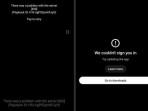


Isi komentar sepenuhnya adalah tanggung jawab pengguna dan diatur dalam UU ITE.